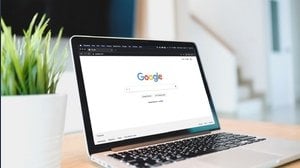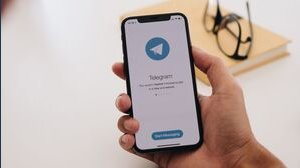Vuoi cancellare del tutto la tua cronologia di Google? Ecco quali sono i passaggi da seguire per rimuovere ogni traccia, sia da smartphone sia da PC.

Cancellare la cronologia di Google può essere un’ottima soluzione per preservare la propria privacy personale. Ogni volta che apriamo un browser ed eseguiamo una qualsiasi attività, ne lasciamo traccia online. E spesso queste informazioni finiscono nei server di Google.
Nei database di Mountain View si trovano miliardi di elementi riguardanti i luoghi visitati, le ricerche effettuate, i siti aperti e molto altro. Ecco che dunque diventa fondamentale saper gestire i propri dati per un massimo rispetto della privacy.
Non sai come fare per eliminare la cronologia di Google? Oppure cerchi un modo per disattivare il salvataggio automatico delle attività online? Ecco una guida completa con tutto quello che devi sapere, suddivisa per dispositivi e sistemi operativi.
Come cancellare la cronologia Google su smartphone
Vediamo in primo luogo come fare per cancellare la cronologia delle ricerche di Google dal smartphone, di gran lunga il dispositivo più utilizzato quotidianamente per trovare informazioni.
Sia Android sia iOS hanno passaggi specifici da eseguire all’interno dell’app dedicata. Se fai così, sarai certo che nulla finirà nelle mani di Big G.
Da Android
Se sei in possesso di uno smartphone Android e hai installato l’app di Google per effettuare le ricerche, agisci così per eliminare la cronologia.
Innanzitutto, apri l’applicazione e fai tap sull’icona del tuo profilo in alto a destra. Ora tocca la voce “Cronologia delle ricerche” e ti verranno mostrate tutte le informazioni salvate. Per cancellarle, fai tap su “Elimina” e scegli un intervallo di tempo tra “Elimina oggi”, “Elimina intervallo personalizzato” o “Elimina tutta l’attività”.
Se desideri eliminare tutta la cronologia, puoi lasciare le caselle selezionate. Se invece vuoi rimuovere solo quella relativa alle ricerche, la spunta deve rimanere solo sulla casella “Ricerca”. Fatto ciò, premi su “Avanti” e conferma la scelta toccando il tasto “Elimina”.
Da iPhone
Anche da iPhone, il procedimento da seguire per cancellare la cronologia delle ricerche di Google è semplice e richiede qualche istante.
Procedi aprendo l’app di Google dal tuo dispositivo e poi tocca l’icona del tuo profilo in alto a destra. Ora, delle voci che spuntano, quella che ti interessa è “Cronologia delle ricerche”. Toccala e poi seleziona “Elimina” per scegliere un intervallo di tempo tra “Elimina oggi”, “Elimina intervallo personalizzato” ed “Elimina tutta l’attività”.
Come per Android, anche qui puoi tenere tutte le caselle spuntate o scegliere solo quelle che ti interessano (es. Ricerche per le ricerche).
Per concludere, fai tap su “Avanti” e infine su “Elimina”, così da confermare l’operazione e aver rimosso efficacemente tutte le info salvate.
Come cancellare la cronologia Google su PC
Ovviamente anche da PC Google tende ad archiviare la cronologia e a salvare ogni informazione di navigazione che hai registrato nel corso delle tue sessioni in rete.
Vediamo in che modo puoi eliminare ogni traccia da Windows, macOS e Linux, i passaggi sono molto simili e di facile comprensione.
Da Windows
Partendo dai computer con Windows come sistema operativo, per procedere devi per prima cosa andare sulla pagina My Activity da questo link e poi effettuare il login se necessario. Ora tocca su “Gestisci il tuo account Google” e quindi su “Dati e Privacy”.
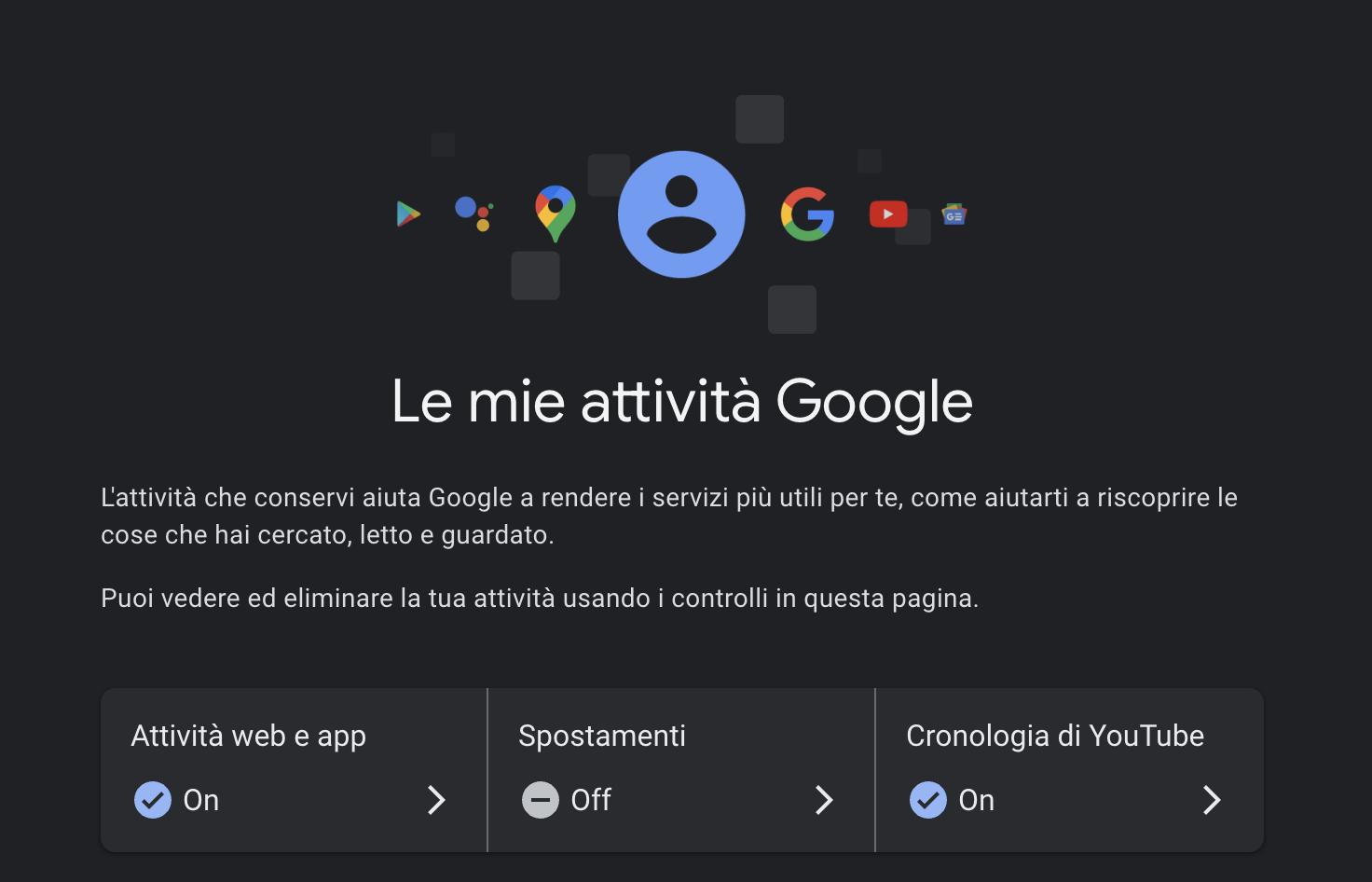 Come cancellare cronologia di Google
La schermata da PC
Come cancellare cronologia di Google
La schermata da PC
Scorrendo verso il basso, ti verrà mostrata l’opzione “Impostazioni cronologia”. Cliccaci sopra e scegli quali attività eliminare tra “Attività web e app”, “Spostamenti” e “Cronologia YouTube”. Cliccando su ognuno di questi pulsanti, vedrai dettagli sulle info salvate e potrai eliminare manualmente ciò che desideri.
Da macOS
Se invece sei solito navigare in rete da macOS di Apple, il procedimento da seguire è altrettanto semplice e analogo a quanto visto nel capitolo precedente per Windows.
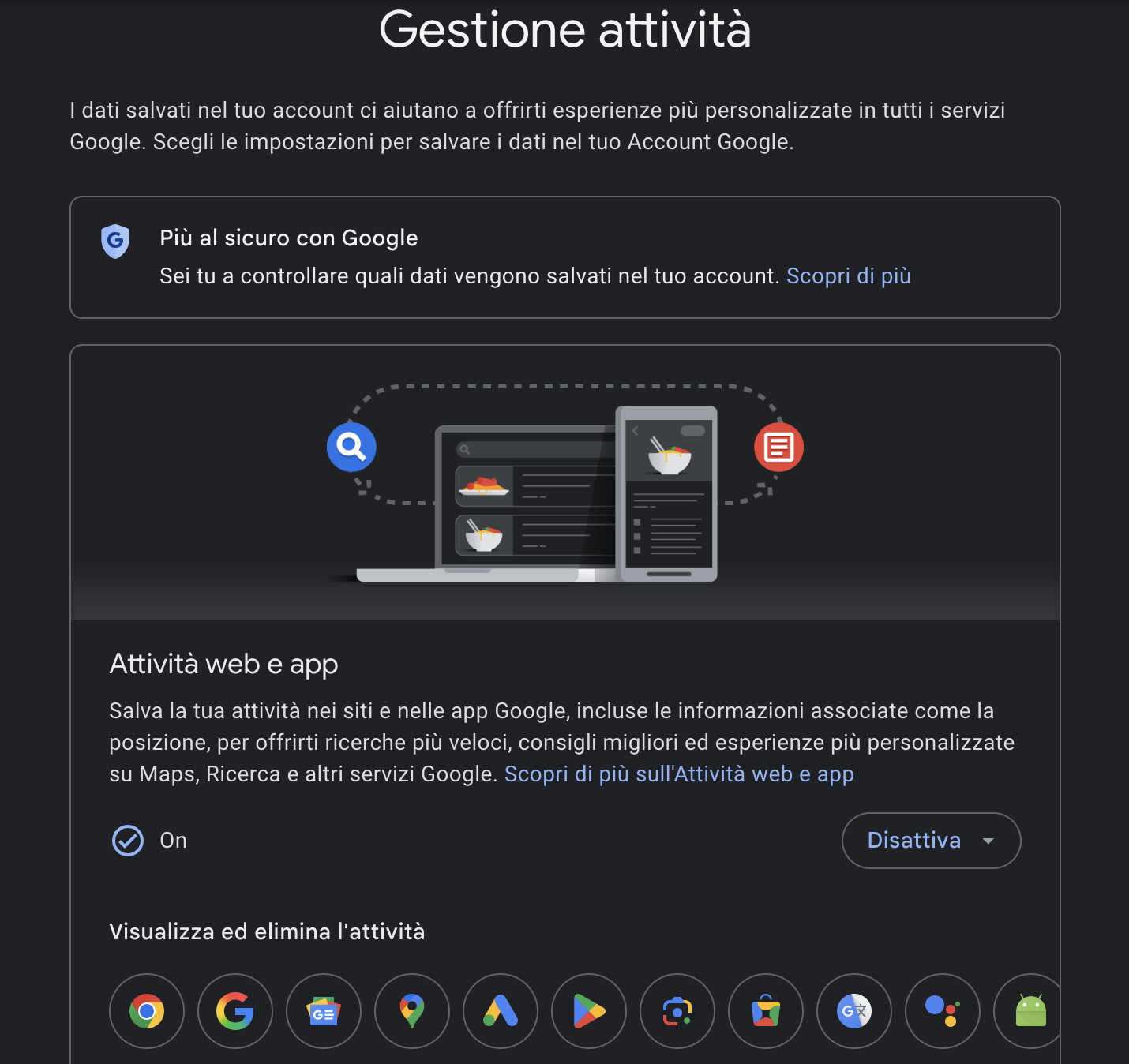 Come cancellare cronologia di Google
La schermata da macOS
Come cancellare cronologia di Google
La schermata da macOS
Apri dunque il browser che preferisci e vai su My Activity tramite questa pagina. Dopo aver effettuato l’accesso col tuo profilo, segui il percorso Gestisci il tuo account Google > Dati e privacy > Impostazioni cronologia.
Troverai dunque i tre pulsanti già elencati prima, da selezionare per eliminare tutti i dati o da cliccare singolarmente se vuoi eliminare solo alcune delle informazioni salvate nella cronologia.
Linux
Vediamo infine come fare per cancellare la cronologia di Google da PC con Linux come sistema operativo. Se vuoi procedere subito, apri il tuo browser preferito e apri My Activity da qui.
Potrebbe essere necessario connetterti col tuo profilo Big G, se ancora non lo hai fatto. Ora vai su “Gestisci il tuo account Google” e poi seleziona “Dati e Privacy”. Scorri in fondo, clicca su Impostazioni cronologia e scegli come muoverti coi tre pulsanti “Attività web e app”, “Spostamenti” e “Cronologia di YouTube”.
Se li selezioni puoi eliminare ogni dato, se ci clicchi sopra puoi cancellare manualmente solo le informazioni che preferisci.
Come attivare la cancellazione automatica della cronologia Google
Come sicuramente già saprai, Google salva in automatico la cronologia di navigazione. Dunque anche se hai appena eliminato i dati presenti fino a quel momento, dalla prossima pagina aperta ci saranno nuove informazioni che verranno archiviate.
In realtà, c’è un modo per poter cancellare in automatico la cronologia, così che l’operazione venga svolta senza doversi ricordare ogni volta di eseguire le operazioni richieste.
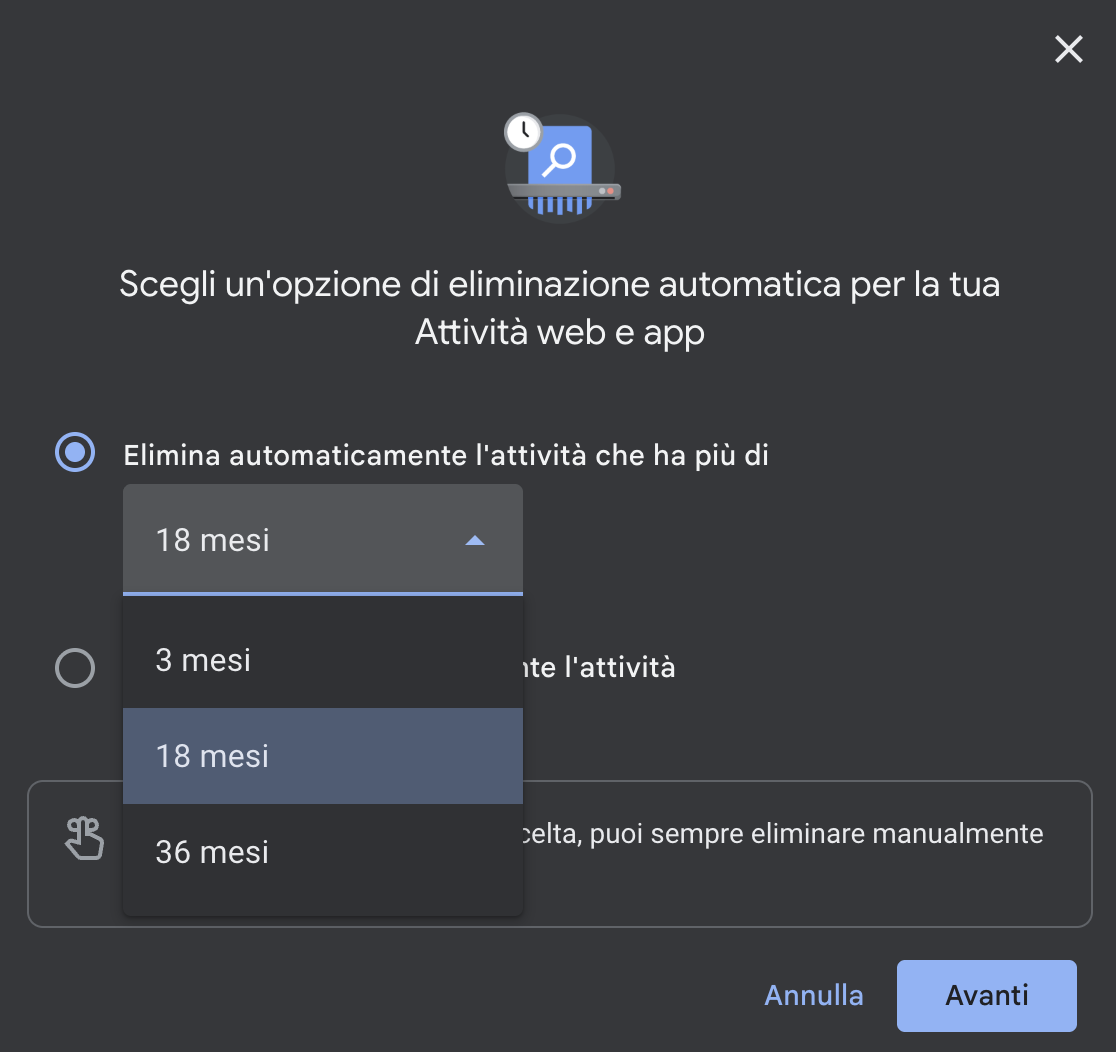 Come attivare la cancellazione automatica della cronologia Google
La schermata da My Activity di Google
Come attivare la cancellazione automatica della cronologia Google
La schermata da My Activity di Google
Se vuoi procedere subito, ti basta andare su My Activity da questo link ed effettuare l’accesso se richiesto. Ora fai clic su “Attività web e app” e scorri fino a trovare il pulsante “Eliminazione automatica”.
Cliccaci sopra e poi seleziona “Elimina automaticamente l’attività che ha più di”. Potrai selezionare un’intervallo di tempo tra 3, 18 e 36 mesi. Fai infine clic su Avanti > Conferma e l’impostazione sarà attiva.
Come evitare il salvataggio automatico della cronologia Google
Per una mossa ancor più drastica, c’è anche la possibilità di evitare il salvataggio automatico della cronologia di Google. In questo modo, ogni tua attività non verrà mai salvata e sarà come navigare in anonimato.
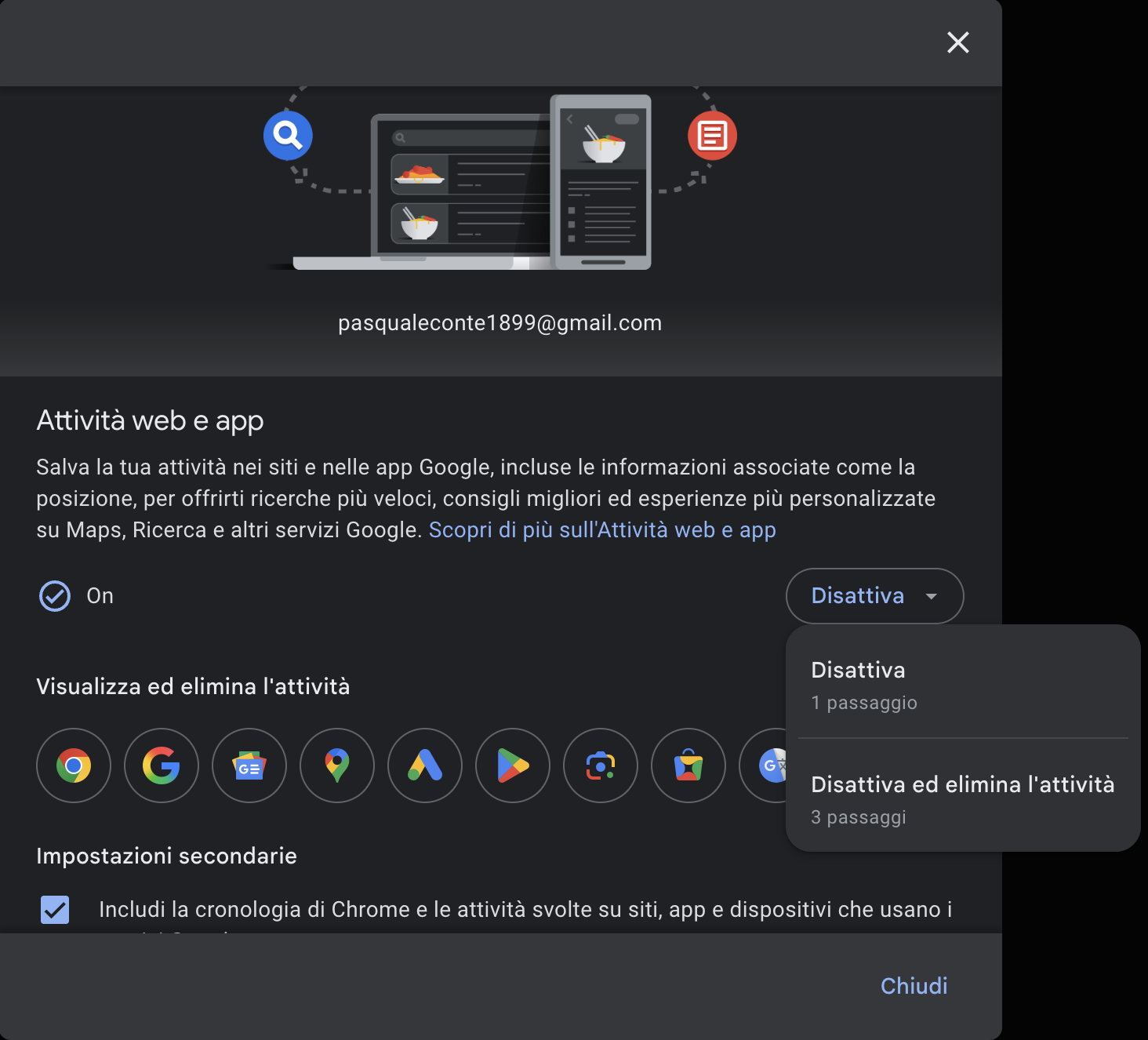 Come evitare il salvataggio automatico della cronologia Google
La schermata da My Activity di Google
Come evitare il salvataggio automatico della cronologia Google
La schermata da My Activity di Google
Per attivarla, devi aprire My Activity da qui e poi cliccare su “La mia attività Google”. Ora scegli Disattiva > Disattiva ed elimina l’attività.
Nella schermata successiva che si apre, fai clic su “Avanti” e poi scegli le attività da eliminare selezionando le spunte. Se vuoi cancellare tutto, seleziona semplicemente “Avanti” senza toccare nulla. Concludi premendo su “Elimina” e avrai fatto.
Come non lasciare traccia nella cronologia Google
Cerchi un modo per poter navigare su Google senza lasciare traccia delle tue attività, ma solo in determinati momenti? La soluzione descritta nel capitolo precedente disattiva in maniera permanente il salvataggio della cronologia. Se quindi in futuro avrai bisogno di tornare su un particolare percorso, non potrai farlo.
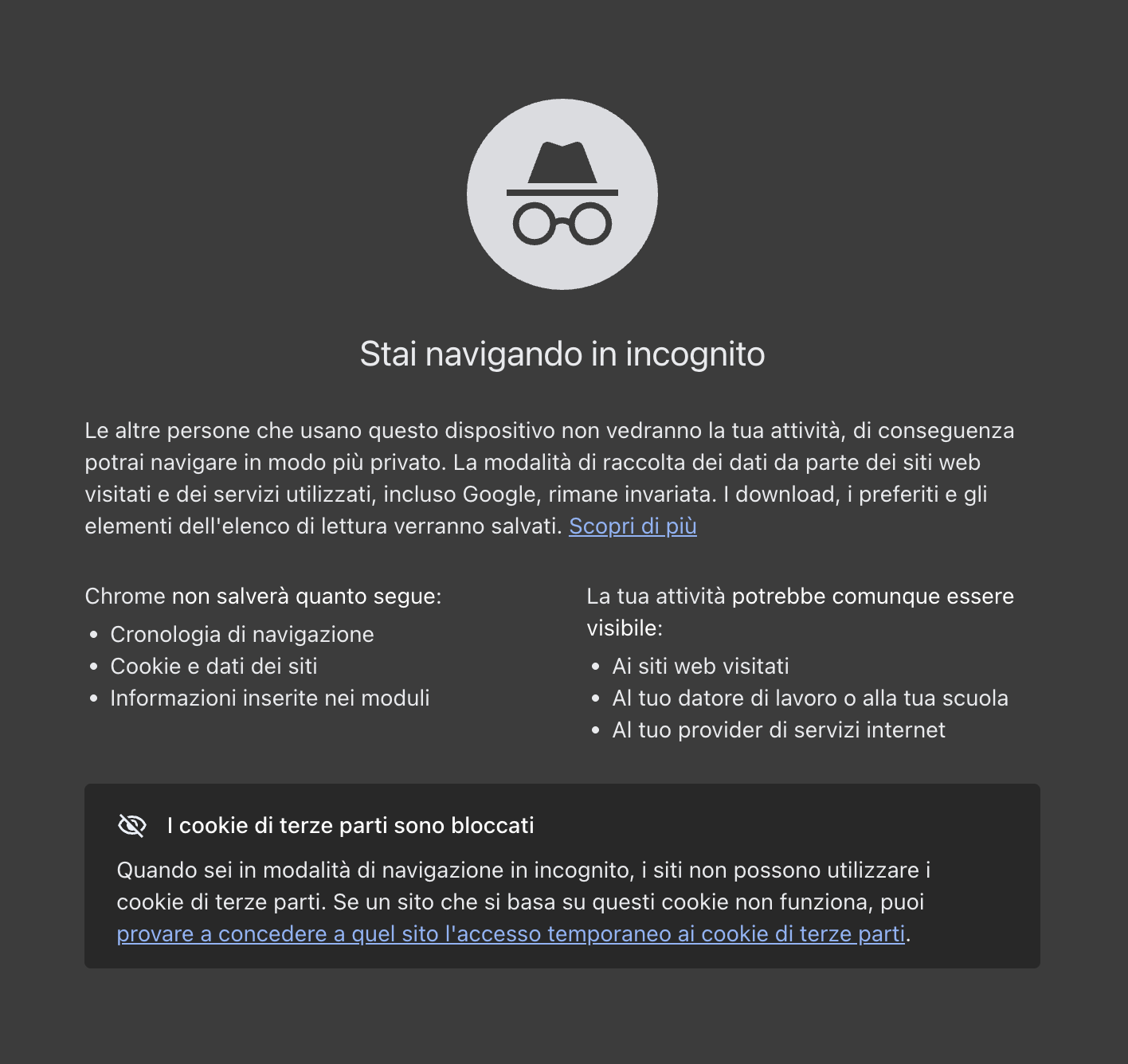 Come attivare la Modalità privata di Google
La schermata della navigazione in incognito
Come attivare la Modalità privata di Google
La schermata della navigazione in incognito
In tuo soccorso può venire la Modalità privata, per attivare la navigazione in incognito che non salva informazioni solo quando la attivi. Può tornarti utile se vuoi effettuare ricerche specifiche da tenere nascoste.
Per attivarla, ti basta premere i tasti Ctrl + Maiusc + N da Windows o Cmd + Maiusc + N da macOS nelle versioni desktop. Da smartphone, invece, devi toccare i tre puntini in alto a destra e poi fare tap su “Nuova scheda in incognito”.
Ti ricordiamo che, per questa particolare modalità di navigazione, non sono salvati nemmeno i cookie e i dati di accesso. Se quindi vuoi entrare all’interno di un account personale, dovrai inserire le informazioni di login.
© RIPRODUZIONE RISERVATA